Tom Clancy'sist einer der bekanntesten taktischen Shooter -Titel von Ubisoft, der in der Gaming -Community ziemlich gut abschneidet. Die Aufstellung von Tom Clancy ist sehr beliebt und bietet ein besseres Spielerlebnis in Bezug auf Grafiken, Waffen, Taktiken und mehr. In den meisten Fällen können jedoch Probleme der Serverkonnektivität in Multiplayer -Spielen aufgrund einiger technischer Fehler nicht versteckt werden. In der Zwischenzeit berichten einige Spieler, dass sie keine Verbindung zu Rainbow Six Siege -Servern auf PC-, Xbox-, PS4- oder PS5 -Geräten herstellen können.
Wenn Sie jetzt auch eines der Opfer eines solchen Problems sind, folgen Sie diesem Leitfaden zur Fehlerbehebung, um es zu lösen. Über das sprechenEs scheint, dass Ubisoft -Server in einigen Regionen nicht reagieren oder einen Ausfall haben, der möglicherweise verhindern könnte, dass die Spieler in die Online -Dienste oder das Matchmaking eingehen. Um genau zu sein, können betroffene Spieler langsame Serververbindungen, fehlgeschlagene Verbindungsversuche und vieles mehr erleben, was sich frustrierend anfühlt.

Fix: Rainbow Six Siege, die sich nicht mit Servern auf PC, Xbox, PS4, PS5 verbinden
Unabhängig davon, ob Sie zufällige Unterbrechungen von Ubisoft-Servern oder spezifischen Serververbindungsfehlern wie 3-0x0001000b erhalten, sind die Chancen hoch, dass Ubisoft-Dienste in diesem Moment in Ihrer bestimmten Region nicht in Betrieb genommen werden. Manchmal kann die Serverskalierbarkeit oder Überladung der aktiven Player insgesamt Server -Konnektivitätsfehler auftreten. Zum Glück haben wir hier mögliche Problemumgehungen mit Ihnen geteilt, um einen solchen Fehler schnell zu beheben. Also, ohne weiteres, springen wir hinein.
1. Starten Sie das Spielgerät neu
Zunächst sollten Sie das Gaming -Gerät neu starten, um sicherzustellen, dass kein Problem oder Konflikt mit dem vorübergehenden Fehler im System besteht. Manchmal kann ein Problem mit einem Pannen- oder Cache -Daten sehr beunruhigt werden.
2. Überprüfen Sie die Internetverbindung
Überprüfen Sie Ihre Internetverbindung, bevor Sie zu einer anderen Schlussfolgerung springen, da eine schlechte oder instabile Internetverbindung viele Probleme auslösen kann, wenn das Spiel online startet oder mit den Spielen mit den Spielen eine Verbindung herstellt. Versuchen Sie, die Verbindung Ihrer Kabelverdrahtung (Ethernet) auf Wi-Fi (drahtlos) zu wechseln, oder umgekehrt, und überprüfen Sie dann erneut das Networking-Problem. Sie können auch die Internetgeschwindigkeit erhöhen, indem Sie Ihren Datenplan (falls erforderlich) aktualisieren oder Ihren Dienstanbieter kontaktieren, um eine neue IP -Adresse zuzuweisen.
3.. Überprüfen Sie den Serverstatus
Sie können auch kreuzenUbisoft Serverstatus hierUm sicherzustellen, ob es ein Problem mit den Spielernern gibt oder nicht. Wenn die Server gut aussehen, aber diesen Verbindungsfehler erhalten, können Sie die folgenden Korrekturen ausprobieren, um das Problem selbst zu lösen. Eine andere Sache, die Sie tun können, ist, den Beamten zu überprüfenUbisoft Support TwitterHandle, um die neuesten Updates zu Serverausfällen und anderen Informationen zu erfahren. Zusätzlich können Sie den Dritten besuchenDowndetektor Rainbow Six SiegeWebseite, um den Serverstatus zu überprüfen.
4. Power Cycle Der Wi-Fi-Router
Manchmal ist ein normaler Neustart des Wi-Fi-Routers möglicherweise nicht nützlich. Aus diesem Grund versuchen Sie, einen Stromzyklus auf Ihrem Wi-Fi-Router durchzuführen, um zu überprüfen, ob das Problem behoben wurde oder nicht. Schalten Sie einfach den Router aus und ziehen Sie das Stromkabel aus. Warten Sie mindestens eine Minute oder so und schließen Sie das Stromkabel erneut an, dann schalten Sie den Router ein, um das Problem zu überprüfen.
5. Verwenden Sie keine VPN- oder Proxy -Server
Versuchen Sie, keine VPN (Virtual Private Network) oder Proxy -Server an Ihrem Ende zu verwenden, um Probleme mit der Serverkonnektivität zu vermeiden. Selbst wenn Sie einen VPN -Dienst verwenden, sollten Sie ihn vorübergehend ausschalten, da er eine höhere Ping -Latenz, Server -Konnektivitätsfehler usw. auslösen kann.
6. Update Rainbow Six Belagerung
Manchmal kann eine veraltete Spielversion auch mehrere Fehler oder Probleme bringen. Es ist besser, Ihr Rainbow Six Siege -Spiel zu aktualisieren, indem Sie den folgenden Schritten folgen. Wenn ein Update verfügbar ist, installieren Sie den neuesten Patch. Um dies zu tun:
Für Steam: (PC)
- Öffnen dieDampfKunde> Gehen Sie zuBibliothek.
- Klicken Sie aufRegenbogen Six Siegevom linken Scheibenbereich.
- Es wird automatisch nach dem verfügbaren Update gesucht.
- Wenn ein Update verfügbar ist, klicken Sie aufAktualisieren.
- Der Vorgang kann einige Zeit dauern. Sobald er fertig ist, schließen Sie den Steam -Client.
- Starten Sie Ihren PC schließlich neu, um Änderungen anzuwenden, und starten Sie dann das Spiel erneut.
Für epische Spielewerfer: (PC)
- Öffnen dieEpic Games Launcher> Gehen Sie zuBibliothek.
- Klicken Sie nun auf dieDrei Punkte IkonevonRegenbogen Six Siege.
- Stellen Sie sicher, dass dieAuto -UpdateOption isteingeschaltet.
Für PlayStation:
- Gehe zumStartbildschirm.
- Navigieren Sie jetzt zum Hauptmenü oben.
- Gehen Sie zurSpieleTab.
- Scrollen Sie nach unten zuRegenbogen Six Siegeund markieren Sie es.
- Drücken Sie dieOptionenTaste auf Ihrem Controller.
- Schließlich wählen SieÜberprüfen Sie die AktualisierungAus dem Dropdown-Menü.
Für Xbox:
- Gehe zumMeine Spiele und AppsAbschnitt Ihres Dashboard -Menüs.
- WählenVerwalten> Geh zuAktualisierungen.
- Wenn derRegenbogen Six SiegeDas Spiel -Update ist verfügbar, wählen Sie es aus.
- Drücken Sie dieATaste auf dem Controller, um ihn zu starten.
Bitte beachten Sie:Es lohnt sich zu empfehlen, an die zu gehenEinstellungenSeite> Wählen SieSysteme> Wählen SieAktualisierungenUm Ihr Spiel automatisch zu aktualisieren, wenn die Konsole mit dem Internet verbunden ist.
7. Reparieren Sie die Spieldateien auf dem PC
Wenn für den Fall ein Problem mit den Spieldateien vorhanden ist und es irgendwie beschädigt oder auf dem PC fehlt, stellen Sie diese Methode durch, um fehlerhafte Spieldateien problemlos zu beheben.
Für Dampf:
- StartDampf> Klicken Sie aufBibliothek.
- Klicken Sie mit der rechten MaustasteAnRegenbogen Six SiegeAus der Liste der installierten Spiele.
- Klicken Sie nun aufEigenschaften> Geh zuLokale Dateien.
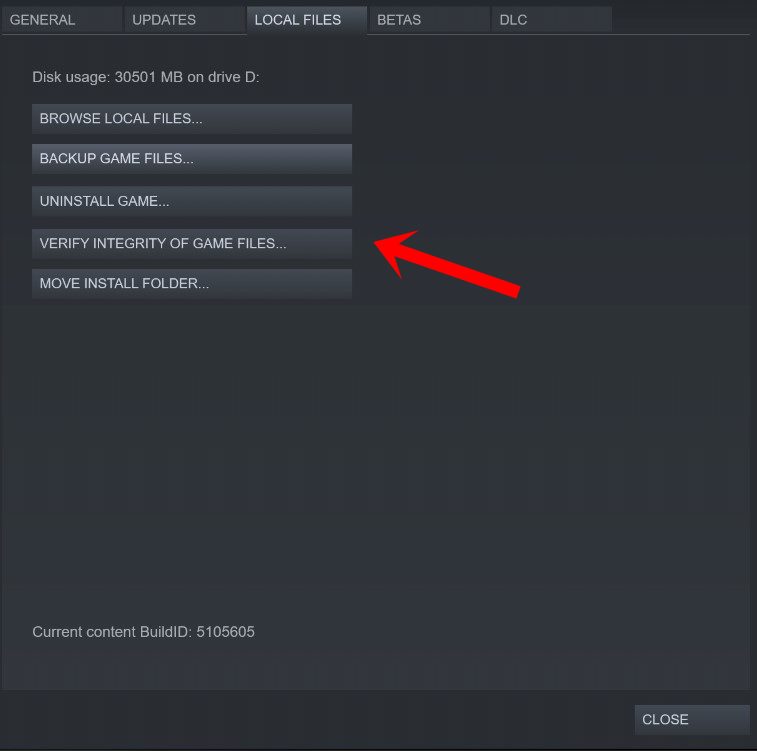
- Klicken Sie aufÜberprüfen Sie die Integrität von Spieldateien.
- Sie müssen auf den Vorgang warten, bis er abgeschlossen ist.
- Sobald Sie fertig sind, starten Sie einfach Ihren Computer neu.
Für epische Spielewerfer:
- Öffnen dieEpic Games Launcher> Klicken Sie aufBibliothek.
- Klicken Sie auf dieDrei-DOTS-SymbolvonRegenbogen Six Siege.
- Klicken Sie nun aufVerifizierenUnd es wird beginnt, die Spieldateien zu überprüfen.
- Warten Sie, bis der Prozess den Launcher abgeschlossen und neu startet.
8. Aktualisieren Sie die Systemsoftware
Es wird empfohlen, die auf Ihrem Gerät entsprechende Systemsoftware zu aktualisieren, um Leistungsprobleme oder Server -Konnektivitätsfehler zu vermeiden. Veraltete oder beschädigte Systemsoftware kann letztendlich Programmstartprobleme und Online -Konnektivitätsfehler auftreten. Sie sollten immer die folgenden Schritte ausführen, um das neueste Software -Update zu installieren.
Für PlayStation:
- Gehen Sie zuEinstellungen> HitSystem.
- WählenSystemsoftware> HitSystem -Software -Update und Einstellungen.
- WählenSystemsoftware aktualisieren> Wählen SieAktualisieren Sie mit dem Internet.
Für Xbox:
- Drücken Sie dieHome -TasteAuf der Xbox -Konsole öffnen Sie das Dashboard -Menü.
- Wählen Sie nun ausEinstellungenunten im Menü> auswählenAlle Einstellungen.
- WählenSystem> Wählen SieAktualisierungen.
- WählenKonsole aktualisieren(falls verfügbar)> Befolgen Sie die Eingabeaufforderungen auf dem Bildschirm, um den Aktualisierungsvorgang abzuschließen.
- Stellen Sie nach Abschluss die Konsole neu, um Änderungen anzuwenden.
Für PC:
- Drücken Sie dieWin+iSchlüssel zum ÖffnenWindows -Einstellungen.
- Klicken Sie aufUpdate & Sicherheit.
- WählenÜberprüfen Sie nach UpdatesunterWindows Update.
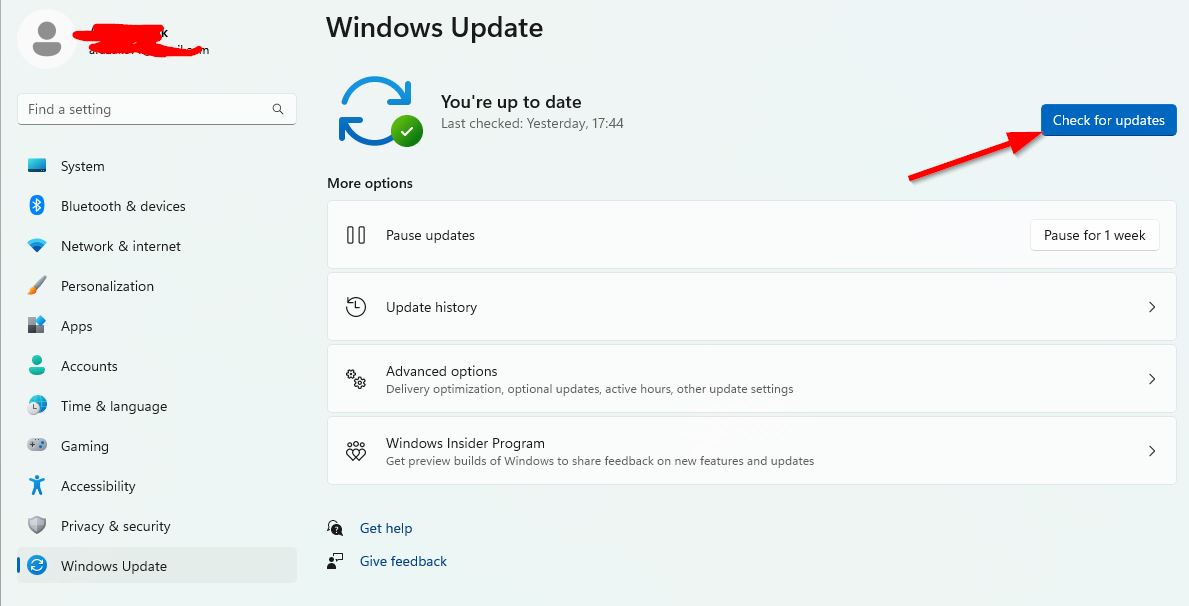
- Wenn ein Feature -Update verfügbar ist, wählen SieHerunterladen und installieren.
- Warten Sie eine Weile, um den Software -Update -Prozess abzuschließen.
- Starten Sie Ihren Computer nach Abschluss neu, um das Update zu installieren.
9. Hintergrundaufgaben schließen (PC)
Eine andere Sache, die Sie tun können, ist einfach unnötige Hintergrundaufgaben auf Ihrem PC, um sicherzustellen, dass im Hintergrund kein zusätzlicher Verbrauch von Systemressourcen stattfindet. Hintergrundaufgaben auszuräumen:
- Drücken Sie dieStrg+Shift+ESCSchlüssel zum ÖffnenTask -Manager.
- Klicken Sie auf dieProzesseRegisterkarte> Wählen Sie die Aufgabe aus, die Sie schließen möchten.
- Einmal ausgewählt, klicken Sie aufEndaufgabe.
- Stellen Sie sicher, dass Sie die Schritte für jede Aufgabe einzeln ausführen.
- Starten Sie Ihren PC neu, um die Effekte sofort zu ändern.
10. Deaktivieren Sie Windows Firewall
Mehrere Berichte behaupten, dass die Deaktivierung von Windows -Firewall auf dem PC möglicherweise auch bei der Behebung mehrerer Probleme mit dem Spielstart oder den Server -Konnektivitätsfehlern behoben werden kann.
- Öffnen dieStartmenüAuf Ihrem PC.
- TypFirewallund klicken Sie aufWindows Defender FirewallAus dem Suchergebnis.
- Klicken Sie aufSchalten Sie Windows Defender Firewall ein oder ausvom linken Scheibenbereich.
- Als nächstes wählen SieSchalten Sie Windows Defender Firewall aus (nicht empfohlen)für beideÖffentlichUndPrivatOptionen.
- Einmal ausgewählt, klicken Sie aufOKÄnderungen sparen.
11. Flush DNS (PC)
Es ist auch möglich, dass Ihr Windows -System zahlreiche DNS -Cache -Daten gesammelt hat, die sich auf die Internetkonfiguration beziehen. Sie können die folgenden Schritte befolgen, um sich einfach mit den Spielserver zu verbinden, nachdem Sie die DNS -Resolver -Cache -Daten aus dem System entfernt haben.
- Öffnen dieStartmenü.
- TypEingabeaufforderungund suchen Sie danach.
- Jetzt,Klicken Sie mit der rechten MaustasteAnEingabeaufforderung> Wählen SieAls Administrator ausführen.
- Klicken Sie aufJaUm mit dem Administratorzugriff zu ausgeführt, geben Sie den folgenden Befehl ein und klickenEingeben:
ipconfig /flushdns
- Eine erfolgreiche Nachricht wird angezeigt, die besagt,"Der DNS -Resolver -Cache erfolgreich spülte erfolgreich."
- Starten Sie den Computer neu und überprüfen Sie erneut das Problem.
12. Verwenden Sie Google DNS -Server
Es scheint, dass Ihre spezifische DNS -Adresse irgendwie eine gewisse Blockade mit dem Rainbow Six Siege -Spielserver durchläuft. Sie sollten also versuchen, die öffentliche DNS -Adresse auf dem PC oder Router zu verwenden, das manuell DNS -Serveradressen hinzufügt.
- Drücken Sie dieWin+rSchlüssel, um die zu öffnenLaufenDialogfeld.
- Tippen Sie jetztncpa.cplund schlagenEingebenöffnenNetzwerkverbindungen.
- Doppelklicken Sieim Wi-Fi- oder Ethernet-Netzwerk aus der Liste.
- Klicken Sie aufEigenschaften>Doppelklicken SieAnInternet Protocol Version 4 (TCP/IPv4).
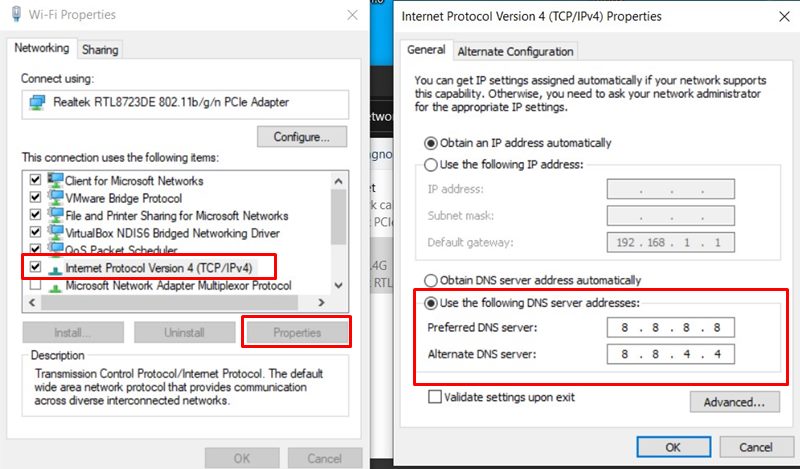
- Klicken Sie hier, um auszuwählenVerwenden Sie die folgenden DNS -Serveradressen.
- Als nächstes geben Sie ein8.8.8.8für dieBevorzugter DNS -ServerUnd8.8.4.4für dieAlternativer DNS -Server.
- Nach Abschluss klicken Sie aufOKÄnderungen sparen.
- Stellen Sie sicher, dass Sie Ihren Computer neu starten, um Änderungen anzuwenden.
13. Aktualisieren Sie die Networking -Treiber (PC)
Sie sollten versuchen, den Netzwerkadapter -Treiber auf dem PC zu aktualisieren, um sicherzustellen, dass keine Konflikte mit der Netzwerkkonnektivität auftreten. Manchmal hat Ihre Internetverbindung möglicherweise ein gutes Signal oder eine gute Geschwindigkeit, aber der Netzwerkadapter kann Sie aufgrund von treiberbezogenen Problemen beunruhigen. Um es zu beheben:
- Klicken Sie mit der rechten Maustasteauf derStartmenüdie öffnenSchnellverbindungsmenü.
- Klicken Sie aufGeräte -ManagerAus der Liste.
- Jetzt,Doppelklicken Sieauf derNetzwerkadapterKategorie zur Erweiterung der Liste.
- DannKlicken Sie mit der rechten Maustasteauf dem spezifischen Netzwerkgerät.
- WählenTreiber aktualisieren> Wählen SieSuchen Sie automatisch nach Treibern.
- Wenn ein Update verfügbar ist, wird die neueste Version automatisch heruntergeladen und installiert.
- Stellen Sie nach Abschluss sicher, dass Sie Ihren Computer neu starten, um die Effekte zu ändern.
14. Führen Sie einen sauberen Stiefel (PC) aus
Das Durchführen eines sauberen Starts auf Ihrem Windows-Computer sollte nützlich sein, um jegliche Art von widersprüchlichen Programmen von Drittanbietern mit dem System zu entfernen. Sie können die folgenden Schritte befolgen.
- Klicken Sie auf dieStartmenü> TypSystemkonfigurationund öffne es.
- Jetzt geh zumDienstleistungenRegisterkarte> Wählen Sie die ausVerstecken Sie alle Microsoft -DiensteKontrollkästchen.
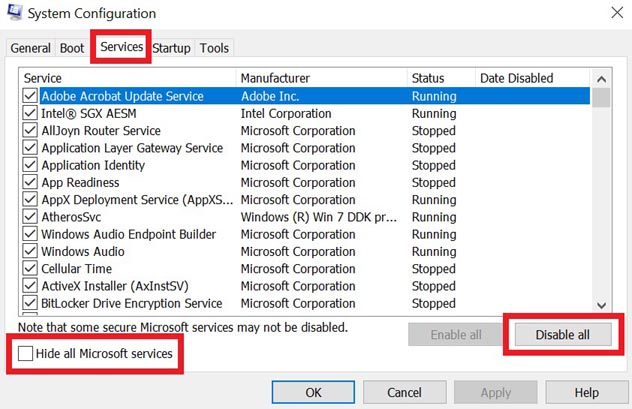
- Klicken Sie dann aufAlles deaktivieren.
- Klicken Sie aufOpen Task Managervon derStart-upTab.
- Wählen Sie alle Elemente in derStart-upRegisterkarte und klicken Sie aufDeaktiviereneins nach dem anderen.
- Schließen Sie den Task -Manager und starten Sie Ihren Computer neu.
Das war's, Leute. Wir gehen davon aus, dass Sie diesen Leitfaden hilfreich gefunden haben. Für weitere Fragen können Sie unten kommentieren.

